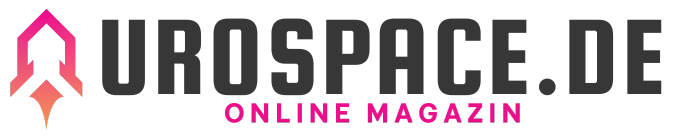Wussten Sie, dass mehr als 80% der Outlook-Nutzer regelmäßig Verteilerlisten erstellen, um ihre E-Mails effizienter zu versenden?
Outlook bietet eine Vielzahl von Funktionen, mit denen Sie mühelos einen Verteiler erstellen können, um E-Mails an eine Gruppe von Kontakten zu senden. Das Erstellen und Verwalten von Verteilerlisten in Outlook kann Ihre E-Mail-Kommunikation erheblich verbessern und Ihnen viel Zeit sparen.
Outlook Verteiler erstellen – Schritt-für-Schritt-Anleitung
Hier finden Sie eine Schritt-für-Schritt-Anleitung, wie Sie in Outlook einen Verteiler erstellen können. Diese Anleitung ist für die aktuellen Versionen von Outlook, einschließlich Outlook für Microsoft 365, Outlook 2021, Outlook 2019, Outlook 2016 und Outlook 2013, geeignet.
-
Öffnen Sie Outlook und klicken Sie auf die Registerkarte „Start“.
-
Klicken Sie auf das Symbol „Personen“ in der Symbolleiste.
-
Klicken Sie auf „Neue Kontaktgruppe“ und geben Sie einen Namen für den Verteiler ein.
-
Klicken Sie auf „Mitglieder hinzufügen“ und wählen Sie die gewünschten Kontakte aus.
-
Klicken Sie auf „Speichern & schließen“, um den Verteiler zu erstellen.
Verteilerliste in Outlook für PC erstellen
Um eine Verteilerliste in Outlook für PC zu erstellen, folgen Sie diesen Schritten:
- Öffnen Sie Outlook und klicken Sie auf die Registerkarte „Start“.
- Klicken Sie auf das Symbol „Personen“ in der Symbolleiste.
- Klicken Sie auf „Neue Kontaktgruppe“ und geben Sie einen Namen für den Verteiler ein.
- Klicken Sie auf „Mitglieder hinzufügen“ und wählen Sie die gewünschten Kontakte aus.
- Klicken Sie auf „Speichern & schließen“, um den Verteiler zu erstellen.
Verteilerliste in Outlook im Web erstellen
Wenn Sie Outlook im Web verwenden, können Sie auch dort eine Verteilerliste erstellen. Gehen Sie dazu wie folgt vor:
- Melden Sie sich im Browser bei Outlook im Web an.
- Klicken Sie auf das Symbol „Personen“ im linken Seitenmenü.
- Wählen Sie „Kontaktliste erstellen“ und geben Sie einen Namen für den Verteiler ein.
- Fügen Sie die gewünschten Kontakte zur Liste hinzu.
- Klicken Sie auf „Erstellen“, um den Verteiler anzulegen.
Mit Outlook im Web haben Sie die Möglichkeit, ganz einfach eine Verteilerliste anzulegen und Ihre Kontakte effizient zu verwalten. Auf diese Weise können Sie E-Mails schnell und einfach an einen definierten Personenkreis senden, ohne jeden Empfänger einzeln hinzufügen zu müssen.
Beispielhafte Verteilerliste in Outlook im Web:
| Name | E-Mail-Adresse |
|---|---|
| Max Mustermann | max.mustermann@example.com |
| Erika Musterfrau | erika.musterfrau@example.com |
| Hans Müller | hans.mueller@example.com |
Mit Ihren erstellten Verteilerlisten können Sie Ihre E-Mail-Kommunikation optimieren und sicherstellen, dass wichtige Informationen effektiv verteilt werden. Nutzen Sie Outlook im Web und profitieren Sie von den praktischen Funktionen zur Erstellung und Verwaltung Ihrer Verteilerlisten.
Outlook Verteiler bearbeiten
Nachdem Sie einen Verteiler erstellt haben, können Sie ihn jederzeit bearbeiten, um Kontakte hinzuzufügen oder zu entfernen. Öffnen Sie einfach die Verteilerliste in Outlook, um Änderungen vorzunehmen. Sie können auch den Namen des Verteilers ändern oder ihn löschen, wenn er nicht mehr benötigt wird.
Vorteile der Verteilerbearbeitung in Outlook
Die Möglichkeit, Outlook Verteiler zu bearbeiten, bietet Ihnen eine hohe Flexibilität bei der Verwaltung Ihrer Kontakte. Mit diesem praktischen Feature können Sie Ihre Verteilerlisten personalisieren und anpassen, um sicherzustellen, dass Sie immer die richtigen Empfänger erreichen. Hier sind einige Vorteile der Verteilerbearbeitung in Outlook:
- Anpassung der Kontakte: Durch das Bearbeiten Ihres Verteilers können Sie jederzeit neue Kontakte hinzufügen oder entfernen. Dies macht es einfach, Ihre Verteilerlisten auf dem neuesten Stand zu halten.
- Effiziente E-Mail-Kommunikation: Mit der Möglichkeit, Outlook Verteiler zu bearbeiten, können Sie sicherstellen, dass Ihre E-Mails an die richtigen Empfänger gesendet werden. Durch das Hinzufügen oder Entfernen von Kontakten können Sie Ihre E-Mail-Kommunikation optimieren.
- Bessere Organisation: Durch das Bearbeiten Ihrer Verteiler können Sie Ihre Kontakte in verschiedene Gruppen und Kategorien aufteilen. Dies ermöglicht eine bessere Organisation und erleichtert das Auffinden bestimmter Kontakte.
Die Bearbeitung von Outlook Verteilern ist ein einfacher Prozess, der Ihnen maximale Kontrolle über Ihre E-Mail-Kommunikation bietet. Folgen Sie den Schritten oben, um Ihre Verteilerlisten in Outlook anzupassen und Ihre Kontakte effizient zu verwalten.
Beispiel einer bearbeiteten Verteilerliste in Outlook:
| Vorname | Nachname | E-Mail-Adresse |
|---|---|---|
| Max | Mustermann | max.mustermann@example.com |
| Lisa | Musterfrau | lisa.musterfrau@example.com |
| Peter | Meier | peter.meier@example.com |
Mit der Bearbeitung von Outlook Verteilern können Sie Ihre Kontakte ganz einfach verwalten und anpassen. Nutzen Sie dieses praktische Feature, um Ihre E-Mail-Kommunikation effizienter zu gestalten.
Outlook Verteiler verwenden
Sobald Sie einen Verteiler in Outlook erstellt haben, können Sie ihn nutzen, um E-Mails an alle Kontakte in der Liste zu senden. Die Verwendung eines Verteilers erleichtert das Versenden von Nachrichten an mehrere Empfänger gleichzeitig, was besonders dann praktisch ist, wenn Sie regelmäßig Informationen an eine bestimmte Gruppe von Personen senden möchten.
Um einen Verteiler in Outlook zu verwenden, öffnen Sie einfach eine neue E-Mail. Geben Sie den Namen des Verteilers in das „An“-Feld ein und Outlook fügt automatisch alle Kontakte aus der Verteilerliste hinzu. Sie können auch weitere Empfänger manuell hinzufügen, falls Sie zusätzlich Personen außerhalb des Verteilers erreichen möchten.
Nachdem Sie den Verteiler ausgewählt haben, können Sie die E-Mail wie gewohnt bearbeiten. Fügen Sie den Betreff hinzu, verfassen Sie den Text der Nachricht und fügen Sie gegebenenfalls Anhänge hinzu. Sobald alles fertig ist, können Sie die E-Mail senden und Outlook wird sie an alle Kontakte im Verteiler verteilen.
Die Verwendung eines Verteilers in Outlook spart Ihnen Zeit und erleichtert die Organisation Ihrer E-Mail-Kommunikation. Anstatt jede einzelne E-Mail-Adresse manuell einzugeben, können Sie einfach den Verteiler auswählen und alle Kontakte werden automatisch hinzugefügt. Dies ist besonders nützlich, wenn Sie regelmäßig Nachrichten an dieselbe Gruppe von Personen senden, wie beispielsweise Teammitglieder, Kunden oder Kollegen.
Mit der Hilfe von Outlook Verteilern können Sie Ihre E-Mail-Kommunikation effizienter gestalten und sicherstellen, dass wichtige Informationen schnell und einfach an die richtigen Empfänger weitergeleitet werden. Beginnen Sie noch heute damit, Verteiler in Outlook zu verwenden, um Ihre Arbeitsabläufe zu verbessern und Zeit zu sparen.
| Vorteile der Verwendung von Outlook Verteilern |
|---|
| Zeitersparnis bei der E-Mail-Kommunikation |
| Einfache Organisation von wiederkehrenden Nachrichten |
| Möglichkeit, weitere Empfänger hinzuzufügen |
| Effizientes Versenden von Informationen an eine Gruppe von Personen |
Outlook Verteiler exportieren und importieren
Um Ihre Outlook Verteilerlisten auf anderen Geräten oder in anderen Versionen von Outlook zu verwenden, haben Sie die Möglichkeit, diese zu exportieren und anschließend zu importieren. Dieser Prozess ermöglicht Ihnen die einfache Übertragung Ihrer Verteiler und Kontakte auf unterschiedliche Plattformen.
Um einen Verteiler in Outlook zu exportieren, folgen Sie diesen Schritten:
- Öffnen Sie Outlook und klicken Sie auf „Datei“.
- Wählen Sie „Öffnen & Exportieren“ und anschließend „Importieren/Exportieren“.
- Wählen Sie „In eine Datei exportieren“ und klicken Sie auf „Weiter“.
- Wählen Sie „Microsoft Excel“ oder ein anderes geeignetes Dateiformat aus und klicken Sie erneut auf „Weiter“.
- Wählen Sie den Verteiler oder die Kontakte aus, die Sie exportieren möchten, und klicken Sie auf „Weiter“.
- Geben Sie den Speicherort für die exportierte Datei an und klicken Sie auf „Fertigstellen“.
Um einen Verteiler in Outlook zu importieren, befolgen Sie diese Schritte:
- Öffnen Sie Outlook und klicken Sie auf „Datei“.
- Wählen Sie „Öffnen & Exportieren“ und anschließend „Importieren/Exportieren“.
- Wählen Sie „Aus anderen Programmen oder Dateien importieren“ und klicken Sie auf „Weiter“.
- Wählen Sie „Microsoft Excel“ oder das entsprechende Dateiformat aus und klicken Sie erneut auf „Weiter“.
- Wählen Sie die exportierte Datei aus und klicken Sie auf „Weiter“.
- Wählen Sie den Zielordner für den importierten Verteiler aus und klicken Sie auf „Fertigstellen“.
Mit diesem einfachen Export- und Importprozess können Sie Outlook Verteilerlisten und Kontakte nahtlos zwischen verschiedenen Geräten und Outlook-Versionen übertragen.
| Exportieren | Importieren |
|---|---|
Outlook Verteiler verwalten
Um sicherzustellen, dass Ihre Verteilerlisten in Outlook aktuell und korrekt sind, ist es wichtig, sie regelmäßig zu verwalten. Durch regelmäßiges Hinzufügen oder Entfernen von Kontakten und dem Löschen veralteter Kontakte können Sie sicherstellen, dass Ihre Verteiler effizient arbeiten und Ihre E-Mails an die richtigen Empfänger gesendet werden.
Wie können Sie Ihre Outlook Verteiler effektiv verwalten?
Kontakte hinzufügen oder entfernen
Wenn sich Änderungen in Ihrer Kontaktliste ergeben oder wenn Sie neue Kontakte hinzufügen möchten, ist es wichtig, diese Aktualisierungen auch in Ihren Verteilerlisten vorzunehmen. Öffnen Sie die entsprechende Verteilerliste in Outlook und fügen Sie neue Kontakte hinzu oder entfernen Sie nicht mehr relevante Kontakte, um sicherzugehen, dass Ihre Verteilerlisten auf dem neuesten Stand sind.
Veraltete Kontakte löschen
Im Laufe der Zeit können sich Kontaktdaten ändern oder Kontakte werden möglicherweise nicht mehr benötigt. Durch das regelmäßige Überprüfen und Löschen veralteter Kontakte in Ihren Verteilerlisten können Sie sicherstellen, dass Ihre E-Mails immer an aktuelle und relevante Empfänger gesendet werden. Dies spart Zeit und verhindert mögliche Missverständnisse oder unerwünschte Zustellungen.
Versionsübergreifende Aktualisierung
Wenn Sie Outlook auf verschiedenen Geräten oder in verschiedenen Versionen verwenden, stellen Sie sicher, dass Sie Ihre Verteilerlisten und Kontakte zwischen den Geräten synchronisieren. Überprüfen Sie daher regelmäßig, ob Ihre Verteilerlisten auf allen Geräten auf dem aktuellen Stand sind und passen Sie sie gegebenenfalls an.
Verwendung von Outlook-Tools
Outlook bietet verschiedene Tools und Funktionen, mit denen Sie Ihre Verteilerlisten effektiv verwalten können. Nutzen Sie diese Tools, um Änderungen vorzunehmen, Kontakte zu aktualisieren und Ihre Verteilerlisten zu organisieren. Diese Funktionen können Ihnen dabei helfen, Ihre E-Mail-Kommunikation zu optimieren und sicherzustellen, dass Ihre Nachrichten die richtigen Empfänger erreichen.
Mit der regelmäßigen Verwaltung Ihrer Verteilerlisten in Outlook können Sie sicher sein, dass Ihre E-Mails effizient an die richtigen Empfänger gesendet werden. Bleiben Sie organisiert, aktualisieren Sie Ihre Kontakte und passen Sie Ihre Verteilerlisten an, um Ihre E-Mail-Kommunikation zu verbessern.
| Vorteile der Verwaltung von Outlook Verteilern |
|---|
| Effiziente E-Mail-Kommunikation |
| Zeitersparnis bei der Auswahl von Empfängern |
| Präzise Zustellung von wichtigen Informationen |
| Anpassungsfähigkeit an veränderte Kontaktlisten |
Outlook Verteiler in anderen Anwendungen verwenden
Sie können Ihre Outlook Verteiler auch mit anderen Anwendungen nutzen, indem Sie sie exportieren und in anderen Programmen importieren. Dies ermöglicht Ihnen, die Verteiler in verschiedenen E-Mail-Clients oder CRM-Systemen zu verwenden und Ihre E-Mail-Kommunikation noch effizienter zu gestalten.
Das Exportieren Ihrer Outlook Verteiler bietet Ihnen die Flexibilität, diese in anderen Anwendungen zu importieren und von den Vorteilen einer nahtlosen Integration zu profitieren. Sie können Ihre Verteiler in verschiedenen E-Mail-Clients wie Gmail, Thunderbird oder Apple Mail verwenden, um Ihre E-Mail-Kommunikation über verschiedene Plattformen hinweg zu rationalisieren.
Beispiel: Wenn Sie beispielsweise Outlook in Kombination mit einem CRM-System wie Salesforce verwenden, können Sie Ihre Outlook Verteiler exportieren und in Ihr CRM-System importieren. Dadurch haben Sie die Kontakte Ihrer Verteilerliste direkt in Ihrem CRM-System verfügbar und können sie zur effektiven Verwaltung von Geschäftskontakten nutzen.
Um Ihre Outlook Verteiler in anderen Anwendungen zu verwenden, exportieren Sie einfach Ihre gewünschten Verteilerlisten als Datei. Wählen Sie das geeignete Exportformat, wie z.B. CSV oder vCard, abhängig von der Kompatibilität der Zielanwendung. Anschließend können Sie die exportierte Datei in die gewünschte Anwendung importieren und die Vorteile Ihrer Outlook Verteilerliste nutzen.
Mit dieser flexiblen Nutzung Ihrer Outlook Verteiler in anderen Anwendungen können Sie Ihre E-Mail-Kommunikation noch effizienter gestalten, indem Sie Kontakte zentral verwalten und in verschiedenen Tools nutzen. Nutzen Sie die volle Leistungsfähigkeit Ihrer Verteilerliste, um Zeit zu sparen und Ihre Arbeitsabläufe zu optimieren.
Vorteile der Verwendung von Outlook Verteilern in anderen Anwendungen:
- Effiziente Verwaltung von Kontakten in verschiedenen Anwendungen
- Nahtlose Integration zwischen Outlook und anderen E-Mail-Clients oder CRM-Systemen
- Zeitersparnis durch zentrale Verwaltung von Verteilerlisten
- Verbesserte Workflow-Effizienz durch reibungslose Datenübertragung zwischen Anwendungen
Vorteile von Outlook Verteilern
Das Erstellen von Verteilern in Outlook bietet eine Reihe von Vorteilen. Durch das Versenden von E-Mails an eine Verteilerliste sparen Sie Zeit, da Sie nicht jeden Empfänger einzeln auswählen müssen. Diese Zeitersparnis ist besonders nützlich bei regelmäßigen oder gemeinsamen Kommunikationsaufgaben, bei denen dieselbe Nachricht an mehrere Personen gesendet werden muss.
Mit Outlook können Sie Ihre E-Mail-Kommunikation effizienter gestalten, indem Sie eine zentrale Verteilerliste verwenden. Durch die Erstellung einer Liste von Kontakten in Outlook und das Hinzufügen dieser Liste zu Ihren E-Mail-Kontakten können Sie wichtige Informationen schnell und einfach an alle richtigen Empfänger senden. Dies ist besonders praktisch, wenn Informationen an ein Team, eine Abteilung oder eine bestimmte Gruppe von Kontakten gesendet werden müssen.
Ein weiterer Vorteil der Verwendung von Outlook Verteilern ist die Möglichkeit, Ihre Verteilerlisten zu verwalten und anzupassen. Outlook bietet Funktionen zum Hinzufügen oder Entfernen von Kontakten aus einer Verteilerliste sowie zum Ändern des Namens oder der Beschreibung des Verteilers. Dies ermöglicht es Ihnen, Ihre Verteilerlisten immer auf dem neuesten Stand zu halten und sicherzustellen, dass Sie stets mit den richtigen Kontakten kommunizieren.
Insgesamt bieten Outlook Verteiler eine effiziente und zeitsparende Lösung für die E-Mail-Kommunikation. Indem Sie eine Verteilerliste erstellen, Ihre E-Mail-Kontakte verwalten und wichtige Informationen einfach an die richtigen Personen senden können, steigern Sie Ihre Produktivität und optimieren Ihre Arbeitsabläufe.
| Vorteile von Outlook Verteilern |
|---|
| Sparen Sie Zeit beim Versenden von E-Mails an eine Verteilerliste. |
| Effizientere E-Mail-Kommunikation durch Verwendung einer zentralen Verteilerliste. |
| Verwalten und anpassen von Verteilerlisten in Outlook. |
Fazit
Das Erstellen von Verteilerlisten in Outlook ermöglicht Ihnen eine effiziente und zeitsparende E-Mail-Kommunikation. Mit den einfachen Anleitungen und Funktionen in Outlook können Sie schnell Verteiler erstellen, bearbeiten und verwenden. Nehmen Sie sich die Zeit, Ihre Verteiler regelmäßig zu verwalten, um sicherzustellen, dass sie aktuell und korrekt sind. Nutzen Sie die Vorteile von Outlook, um Ihre E-Mail-Kommunikation zu optimieren und Ihre Arbeitsabläufe zu verbessern.
FAQ
Wie kann ich in Outlook einen Verteiler erstellen?
Um in Outlook einen Verteiler zu erstellen, folgen Sie diesen Schritten: Öffnen Sie Outlook und klicken Sie auf die Registerkarte „Start“. Klicken Sie auf das Symbol „Personen“ in der Symbolleiste. Klicken Sie auf „Neue Kontaktgruppe“ und geben Sie einen Namen für den Verteiler ein. Fügen Sie die gewünschten Kontakte hinzu und klicken Sie auf „Speichern & schließen“, um den Verteiler zu erstellen.
Wie erstelle ich eine Verteilerliste in Outlook für PC?
Um eine Verteilerliste in Outlook für PC zu erstellen, öffnen Sie Outlook und klicken Sie auf die Registerkarte „Start“. Klicken Sie auf das Symbol „Personen“ in der Symbolleiste. Klicken Sie auf „Neue Kontaktgruppe“ und geben Sie einen Namen für den Verteiler ein. Fügen Sie die gewünschten Kontakte hinzu und klicken Sie auf „Speichern & schließen“, um den Verteiler zu erstellen.
Wie erstelle ich eine Verteilerliste in Outlook im Web?
Um eine Verteilerliste in Outlook im Web zu erstellen, melden Sie sich im Browser bei Outlook im Web an. Klicken Sie auf das Symbol „Personen“ im linken Seitenmenü. Wählen Sie „Kontaktliste erstellen“ und geben Sie einen Namen für den Verteiler ein. Fügen Sie die gewünschten Kontakte zur Liste hinzu und klicken Sie auf „Erstellen“, um den Verteiler anzulegen.
Wie bearbeite ich einen Verteiler in Outlook?
Um einen Verteiler in Outlook zu bearbeiten, öffnen Sie die Verteilerliste in Outlook. Dort können Sie Kontakte hinzufügen oder entfernen, den Namen des Verteilers ändern oder ihn löschen, wenn er nicht mehr benötigt wird.
Wie verwende ich einen Verteiler in Outlook?
Um einen Verteiler in Outlook zu verwenden, öffnen Sie eine neue E-Mail, geben Sie den Namen des Verteilers in das „An“-Feld ein und Outlook fügt automatisch alle Kontakte hinzu. Sie können weitere Empfänger hinzufügen oder die E-Mail bearbeiten, bevor Sie sie senden.
Wie exportiere und importiere ich einen Verteiler in Outlook?
Um einen Verteiler in Outlook zu exportieren, gehen Sie zu den Einstellungen und wählen Sie die Option zum Exportieren von Kontakten oder Verteilerlisten. Sie können die exportierte Datei dann auf einem anderen Gerät importieren, um den Verteiler wiederherzustellen.
Wie verwalte ich meine Verteilerlisten in Outlook?
Um Ihre Verteilerlisten in Outlook zu verwalten, sollten Sie regelmäßig Kontakte hinzufügen oder entfernen und veraltete Kontakte löschen. Dadurch bleiben Ihre Verteiler effizient und Sie können sicher sein, dass Ihre E-Mails an die richtigen Empfänger gesendet werden.
Kann ich meine Outlook Verteiler in anderen Anwendungen verwenden?
Ja, Sie können Ihre Outlook Verteiler exportieren und in anderen Anwendungen importieren. Dadurch können Sie die Verteiler in verschiedenen E-Mail-Clients oder CRM-Systemen verwenden und Ihre E-Mail-Kommunikation noch effizienter gestalten.
Was sind die Vorteile von Outlook Verteilern?
Durch das Versenden von E-Mails an eine Verteilerliste in Outlook sparen Sie Zeit, da Sie nicht jeden Empfänger einzeln auswählen müssen. Sie können Ihre E-Mail-Kommunikation effizienter gestalten und sicherstellen, dass wichtige Informationen an die richtigen Personen weitergegeben werden. Zudem ermöglicht Outlook Ihnen, Ihre Verteilerlisten zu verwalten und anzupassen, um sicherzustellen, dass sie immer auf dem neuesten Stand sind.
Wie kann ich meine E-Mail-Kommunikation mit Outlook Verteilern optimieren?
Sie können Ihre E-Mail-Kommunikation mit Outlook Verteilern optimieren, indem Sie schnell Verteiler erstellen, bearbeiten und verwenden. Nehmen Sie sich die Zeit, Ihre Verteiler regelmäßig zu verwalten, um sicherzustellen, dass sie aktuell und korrekt sind. Nutzen Sie die Vorteile von Outlook, um Ihre Arbeitsabläufe zu verbessern und Ihre E-Mail-Kommunikation effizienter zu gestalten.
Gibt es ein Fazit zum Thema Outlook Verteiler erstellen?
Das Erstellen von Verteilerlisten in Outlook ermöglicht eine effiziente und zeitsparende E-Mail-Kommunikation. Mit den einfachen Anleitungen und Funktionen in Outlook können Sie schnell Verteiler erstellen, bearbeiten und verwenden. Nehmen Sie sich die Zeit, Ihre Verteiler regelmäßig zu verwalten, um sicherzustellen, dass sie aktuell und korrekt sind. Nutzen Sie die Vorteile von Outlook, um Ihre E-Mail-Kommunikation zu optimieren und Ihre Arbeitsabläufe zu verbessern.
- LinkedIn optimal für die Jobsuche nutzen - 14. Juni 2024
- Beste Jennifer Aniston Filme – Top-Auswahl - 11. Juni 2024
- Joseph Gordon-Levitt Filme: Die Top-Auswahl - 11. Juni 2024